哈尔滨元申广电无线路由器安装图解
无线路由器安装及使用指导手册

无线路由器安装及使用指导手册一、前言随着互联网的普及,无线路由器已经成为了现代家庭必备的设备之一。
无线路由器可以将宽带信号无线传输,方便我们在家中的各个角落都能享受到高速网络的便利。
本手册将为您提供无线路由器的安装及使用指导,帮助您正确、便捷地使用这一设备。
二、无线路由器安装步骤1.准备工作在安装无线路由器之前,您需要确保已经正确接入了宽带。
同时,您还需要找到一个稳定的电源插座,以供无线路由器使用。
2.连接a)首先,将宽带调制解调器的电源线连接到电源插座,并将宽带信号线连接到调制解调器的WAN口。
b)然后,将无线路由器的电源线连接到电源插座,并将路由器的WAN口与调制解调器的LAN口连接。
请确保连接稳固。
3.开机和设置a)当完成连接后,打开无线路由器的电源开关,等待其启动。
b)使用电脑或移动设备连接到无线路由器的无线网络,打开浏览器,在地址栏输入默认网关地址,按回车键。
c)根据无线路由器背面或说明书中的默认用户名和密码,登录路由器管理界面。
d)按照引导,进行基本设置,包括无线网络名称(SSID)、密码以及其他网络配置。
4.连接其他设备在设置完成后,您可以使用该无线网络连接其他设备,如电脑、手机、平板等。
只需搜索无线网络名称(SSID),输入密码即可成功连接。
三、无线路由器使用技巧1.网络安全为了保护您的无线网络安全,建议您设置一个强密码,并定期更换密码。
另外,您还可以开启WPA2-PSK加密,限制无线网络的接入者。
2.信号覆盖若您希望无线网络信号覆盖更广的范围,可以选择适当的位置放置无线路由器。
通常情况下,将无线路由器放置在距离常用设备较近的地方,避免信号被墙壁等物体阻挡。
3.固件更新定期检查无线路由器是否有新的固件版本发布,并及时进行升级。
固件更新通常能够修复一些已知问题,并提升设备性能。
4.访客网络如有需要,您可以启用访客网络功能,提供给访客一个独立的网络接入,以保护您的主要网络安全。
5.定期重启建议您定期重启无线路由器,以保持网络的稳定性和性能。
无线路由器安装与设置教程大全.doc
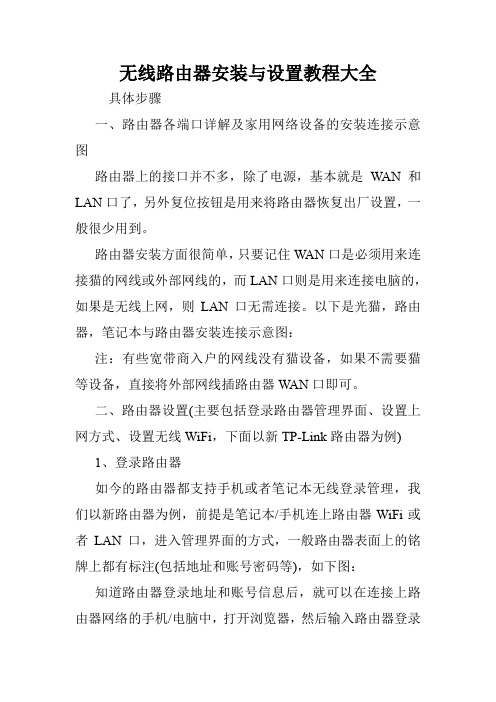
无线路由器安装与设置教程大全具体步骤一、路由器各端口详解及家用网络设备的安装连接示意图路由器上的接口并不多,除了电源,基本就是WAN和LAN口了,另外复位按钮是用来将路由器恢复出厂设置,一般很少用到。
路由器安装方面很简单,只要记住WAN口是必须用来连接猫的网线或外部网线的,而LAN口则是用来连接电脑的,如果是无线上网,则LAN口无需连接。
以下是光猫,路由器,笔记本与路由器安装连接示意图:注:有些宽带商入户的网线没有猫设备,如果不需要猫等设备,直接将外部网线插路由器WAN口即可。
二、路由器设置(主要包括登录路由器管理界面、设置上网方式、设置无线WiFi,下面以新TP-Link路由器为例)1、登录路由器如今的路由器都支持手机或者笔记本无线登录管理,我们以新路由器为例,前提是笔记本/手机连上路由器WiFi或者LAN口,进入管理界面的方式,一般路由器表面上的铭牌上都有标注(包括地址和账号密码等),如下图:知道路由器登录地址和账号信息后,就可以在连接上路由器网络的手机/电脑中,打开浏览器,然后输入路由器登录网址进行登录,如下图所示。
2、设置路由器上网方式新路由器初次打开设置网址,需要设置一次管理员密码,完成之后路由器会自动检测上网方式,如检测为宽带拨号上网,在对应设置框中输入运营商提供的宽带帐号和密码(上网账号密码一定要填写正确,否则无法上网),并确定该帐号密码输入正确,点击下一步,如下图所示。
3.、设置无线名称和密码现在的新路由器一般是双频的,需要分别在2.4G与5G 无线网络中设置对应的无线名称和无线密码。
无线名称建议使用数字或字母组合,请勿使用中文。
无线密码建议设置8~63位的数字与字母组合,WiFi密码建议尽量复杂一些吧,防止被隔壁老王蹭网。
设置完成后,点击确定,如下:注:一般路由器只有一个WiFi,上图中的路由器是新款双频WiFi路由器,有两个WIFI信号,这个跟路由器功能有关,老一些的路由器只有一个WiFi的同样设置即可!对于大多数用户来说,只要掌握以上路由器的安装和设置,完成以上操作就可以让手机电脑上网了,至此基本就完成了。
无线路由器连接设置组图

无线路由器连接组图及介绍上面这个东西就是无线路由器,红色箭头所指的是复位键,按下五秒钟后无线路由器自动回复出厂设置,复位键右边的第一个是网线插口(WAN)。
剩下的四个端口为(LAN)端口,用一节网线连接LAN端口和电脑主机的网点插口,就可以网络资源共享了。
上面这个东西就是无线路由器,红色箭头所指的是复位键,按下五秒钟后无线路由器自动回复出厂设置,复位键右边的第一个是网线插口(WAN)。
剩下的四个端口为(LAN)端口,用一节网线连接LAN端口和电脑主机的网点插口,就可以网络资源共享了。
这个东西也是一个无线路由器,这是一个免设置的无线路由器,具体用法是,把这个东东插在电源上,在这个东东上有一个网线插口,将网线插到哪个端口上,笔记本电脑就可以直接接收了。
下面有图示;这是一个基本的连接图,中间的是一个无线路由器,右边的是一个宽带猫,最左边是主机箱,具体连接方法是,把以前连接在主机上的那个网线拔下来,(也就是宽带猫上的那根唯一的一根网线)拔下来连接在无线路由器的(LAN)端口,然后再拿一根网线向上图中蓝色网线部分一样连接,如C,D两个地方的连接方式连接。
第一步;右击网上邻居,点击属性按钮,会出现下面窗口按照红色部分操作;左边的这个小东西,像U盘一样的是一个无线网卡,主要是台式电脑用的,将其插在电脑主机上就可以接收无线网络信号了。
注;上面是外围设备的 安装,在上述安装完成后再进行无线路由器设置如下介绍完成后点击确定,会出现一个窗口,选择“自动获得IP地址”和“自动获得DNS 服务器地址“,然后点击”确定“就可以了。
第二部;在电脑上打开IE浏览器后1、进入IE浏览器,在地址栏中输入192.168.1.1 ,然后进入路由器。
2输入账号密码进入(账号密码一般都为:admin)设置路由器,输入上网账号、设置无线路由器的密码。
连接设置到此结束。
无线路由器怎么用图解安装和设置

无线路由器怎么用图解安装和设置(图文)第一、无线路由器等网络设备的线路连接一、无线路由器与上级设备的连接:1、用电话线adsl宽带猫的情况:ADSL调制解调器的输出口与无线路由器的W AN口之间用一根Rj45双头网线相连。
(简单的说就是从猫出来的那条网线接在无限路由的wan口)2、原有网络是小区宽带或双绞线接入的情况:分两种情况,;(简单的说就是不用猫,直接小区宽带光纤接入,网线直接插无线路由的wan 口就行了)a是比较标准的情况,在墙上有网线端子盒,将盒上的插孔与无线路由器的WAN口之间用一根Rj45双头网线相连b网络公司的技术员把双绞线扯进你家,没在墙上做端子合,只在线头上压了一个Rj45水晶头,这种情况,把这个Rj45头插入无线路由器的WAN口就行了。
二、无线路由器与台式机的有线连接:仍然用Rj45双头网线,一头连接无线路由器安装设置的四个LAN口中随便之一个,另一头连接台式机背后PCI有线网卡。
三、无线路由器安装设置与笔记本电脑(台式机亦然)的无线连接:先正确安装本本(或台式机)的无线网卡的驱动,使系统识别并显示无线网卡,要注意,本本还要打开无线网卡的开关,把无线网卡的“属性”中Internet协议(TCP/IP)设为“自动获得IP地址”和“自动获得Dns服务器地址”。
然后双击桌面右下角任务栏中带红叉小电脑图标,进入“无线网络连接状态”窗口。
点击下边“查看无线网络”以进入下一个“无线网络连接”窗口,点击其左上角“刷新网络列表”按纽以搜索你的无线路由信号,收到信号后用鼠标点中它并点击“连接”就可以了。
第二部份、网络联接和无线路由器其他设置:在完成第一部份连接的任意一台电脑上,打开IE浏览器,在地址栏中输入该无线路由器的默认地址并回车,进入无线路由管理(默认地址一般是192.168.1.1,各牌子无线路由器安装设置的管理地址请在说明书中查找)。
一、ADSL拨号方式,在“WAN设置”中选择“使用PPPoE客户端功能”,在“用户名”“密码”中填入你的网络供应商留给你的用户名和密码,然后选择自动拨号,确定、保存即可。
无线路由器应该如何安装

无线路由器应该如何安装一、无线路由器安装步骤/方法1.硬件连接:1、对于ADSL宽带,用网线把路由器的WAN端口与宽带猫连接;对于光纤宽带,进户网线连接路由器的WAN端口。
2、路由器的LAN口用网线与网络交换机连接。
3、每台电脑用网线与交换机连接。
2.路由器登录:通过一台电脑,打开浏览器,打开3.路由器设置:登录路由器后,会出现快速设置界面,如图点下一步,会出现一个选择项,如图根据1. 硬件连接:1、对于ADSL宽带,用网线把路由器的WAN端口与宽带猫连接;对于光纤宽带,进户网线连接路由器的WAN端口。
2、路由器的LAN口用网线与网络交换机连接。
3、每台电脑用网线与交换机连接。
2. 路由器登录:通过一台电脑,打开浏览器,打开3. 路由器设置:登录路由器后,会出现快速设置界面,点下一步,会出现一个选择项,根据宽带类型,1、选择ADSL虚拟拨号据自己的ADSL上网账号和密码输入,点下一步。
2、选择以太网宽带网络服务商提供的固定IP地址光纤根据所给的IP地址、子网掩码、网关、DNS解析服务器地址输入,下一步。
此时路由器基本设置就设置好了,保存后退出设置界面。
如果需要路由器做DHCP服务器,点左边列表中的DHCP服务器设置,勾上启用,给IP 地址池分配地址区间,保存。
这样电脑的IP设置为自动获取就可以了。
如果想控制部分电脑允许上网,其它电脑不许上网,点安全设置,MAC地址过滤允许上网的电脑的MAC地址加入列表,勾上启用、仅允许,保存。
在电脑上点控制面板-网络连接-本地连接-支持-详细信息,其中的实际地址就是本机的MAC地址。
二、怎么修改无线路由器密码2、确保的电脑已经路由器之后,我们打开网页浏览器,并在地址栏里输入“192.168.1.1”然后按回车进入!然后会弹出一个登录窗口:这边的用户名和密码均填写admin,一般都不会错的,很少有人改路由器登录密码不是无线密码!3、回车后我们可以发现我们已经进入路由器了,我们可以看到路由器现在的运行状态,左侧一列都是路由器的相关设置,如图所示,新手如果路由器还不能上网,那么可以单击运行向导,根据提示进行设置。
广电宽带无线路由器怎么连接.doc

广电宽带无线路由器怎么连接具体介绍这是由于广电宽带和电信宽带宽带的上网方式不一样,广电采用的是网页(WEB)认证上网方式,每次上网时,打开浏览器后页面会自动跳转到服务商的门户网站,输入用户名和密码即可上网。
这种上网方式可以简单理解即电脑自动获取IP地址(配置指定的IP地址),而非电信宽带的pppoe拨号上网方式,所以在设置路由器的时候,上网方式应该选择动态IP即可。
首先路由器连接宽带的方法是一样的,都是接到无线路由器的WAN口上,然后对路由器进行设置,以斐讯FIR302C 路由器为例,输入192.168.1.1进入路由器设置页面向导,上网方式选择动态IP,其它设置默认即可。
设置完以后,回到主页面网络参数里找到Mac地址克隆,点克隆本机地址,然后保存就行了相关阅读:路由器安全特性关键点由于路由器是网络中比较关键的设备,针对网络存在的各种安全隐患,路由器必须具有如下的安全特性:(1)可靠性与线路安全可靠性要求是针对故障恢复和负载能力而提出来的。
对于路由器来说,可靠性主要体现在接口故障和网络流量增大两种情况下,为此,备份是路由器不可或缺的手段之一。
当主接口出现故障时,备份接口自动投入工作,保证网络的正常运行。
当网络流量增大时,备份接口又可承当负载分担的任务。
(2)身份认证路由器中的身份认证主要包括访问路由器时的身份认证、对端路由器的身份认证和路由信息的身份认证。
(3)访问控制对于路由器的访问控制,需要进行口令的分级保护。
有基于IP地址的访问控制和基于用户的访问控制。
(4)信息隐藏与对端通信时,不一定需要用真实身份进行通信。
通过地址转换,可以做到隐藏网内地址,只以公共地址的方式访问外部网络。
除了由内部网络首先发起的连接,网外用户不能通过地址转换直接访问网内资源。
(5)数据加密为了避免因为数据窃听而造成的信息泄漏,有必要对所传输的信息进行加密,只有与之通信的对端才能对此密文进行解密。
通过对路由器所发送的报文进行加密,即使在Internet上进行传输,也能保证数据的私有性、完整性以及报文内容的真实性。
实用图解安装和设置家庭网络无线路由器
无线路由器怎么用图解安装和设置(图文)第一、无线路由器等网络设备的线路连接一、无线路由器与上级设备的连接:1、用电话线adsl宽带猫的情况:ADSL调制解调器的输出口与无线路由器的WAN口之间用一根Rj45双头网线相连。
(简单的说就是从猫出来的那条网线接在无限路由的wan口)2、原有网络是小区宽带或双绞线接入的情况:分两种情况,;(简单的说就是不用猫,直接小区宽带光纤接入,网线直接插无线路由的wan 口就行了)a是比较标准的情况,在墙上有网线端子盒,将盒上的插孔与无线路由器的WAN口之间用一根Rj45双头网线相连b网络公司的技术员把双绞线扯进你家,没在墙上做端子合,只在线头上压了一个Rj45水晶头,这种情况,把这个Rj45头插入无线路由器的WAN口就行了。
二、无线路由器与台式机的有线连接:仍然用Rj45双头网线,一头连接无线路由器安装设置的四个LAN口中随便之一个,另一头连接台式机背后PCI有线网卡。
三、无线路由器安装设置与笔记本电脑(台式机亦然)的无线连接:先正确安装本本(或台式机)的无线网卡的驱动,使系统识别并显示无线网卡,要注意,本本还要打开无线网卡的开关,把无线网卡的“属性”中Internet协议(TCP/IP)设为“自动获得IP地址”和“自动获得Dns服务器地址”。
然后双击桌面右下角任务栏中带红叉小电脑图标,进入“无线网络连接状态”窗口。
点击下边“查看无线网络”以进入下一个“无线网络连接”窗口,点击其左上角“刷新网络列表”按纽以搜索你的无线路由信号,收到信号后用鼠标点中它并点击“连接”就可以了。
第二部份、网络联接和无线路由器其他设置:在完成第一部份连接的任意一台电脑上,打开IE浏览器,在地址栏中输入该无线路由器的默认地址并回车,进入无线路由管理(默认地址一般是192.168.1.1,各牌子无线路由器安装设置的管理地址请在说明书中查找)。
一、ADSL拨号方式,在“WAN设置”中选择“使用PPPoE客户端功能”,在“用户名”“密码”中填入你的网络供应商留给你的用户名和密码,然后选择自动拨号,确定、保存即可。
无线路由器硬件安装设置图解详细教程 集合 个人整理
目前随着电脑价格的越来越低,一家用多台电脑(台式、笔记本)的朋友就比较多了,那么这肯定要用到路由器。
今天就给大家说说“TP-Link无线路由器”的使用。
一、无线路由器的初始设置。
二、无线路由器的安全设置。
一、无线路由器的初始设置:架设好无线路由器之后,我们就要开始对它进行设置了。
1.右击“网上邻居”——“属性”如图:2.在弹出的对话框中,找到“无线本地连接” ,右击,选择“属性”。
如图:3.在弹出的“无线网络属性”中,选择“常规”选项卡,再选择“Internet协议(TCP/IP)”,并双击打开。
如图:4.在弹出的对话框中选择“使用下面的IP地址”。
并填上:IP:192.168.1.2子网掩码:255.255.255.0网关:192.168.1.1单击“确定”。
如图:5.再在“无线网络属性”中,选择“查看无线网络”。
如图:6.再在弹出的无线连接表中,找到自己的无线路由器,点击,并选择“连接”。
注意:一般信号最强的且没有加密的(没有小锁的标记)就是自己的。
如图:7.可以看到,正在连接中。
如图:8.OK!连接上了。
这下,我们才进入无线路由器,去配置。
如图:9.打开IE浏览器,在地址栏中输入“192.168.1.1”。
按回车。
再在弹出的对话框中输入:用户名和密码。
(新买来的路由器的默认用户名和密码都是admin)如图:10.OK!进去了,此时,可以看到无线路由器的界面了。
继续,我们选择“设置向导”。
(建议新手都选择“设置向导”)点击“下一步”。
如图:11.在这里,由于我们大多数人都基本上是用的ADSL上网的。
所以,我们就选择“ADSL虚拟拨号(PPPoE)”。
再点击“下一步”。
注意:有些朋友是接的大楼局域网,很有可能是动态或静态IP的方式。
具体问题就具体查看自己的情况了。
如图:12.然后,输入你的ADSL上网的账号和密码。
(就是安装宽带时,工作人员给你的账号和密码,一般就是在桌面上“宽带连接”的那个账号和密码)点击“下一步”。
无线路由器怎么装
无线路由器怎么装
无线路由器的安装步骤如下:
1. 将无线路由器插入电源,并连接上电源适配器。
2. 使用一根网线将无线路由器的一个端口与宽带接入设备(如光猫、ADSL调
制解调器等)的LAN口连接起来。
3. 打开电脑的无线网络设置,搜索可用无线网络。
一般会出现无线路由器的默认SSID(网络名称)。
4. 选择该无线网络,并输入无线路由器的默认密码(通常贴在无线路由器背面,也可在无线路由器的说明书中找到)。
5. 确认密码输入正确后,点击连接按钮,即可成功连接到无线网络。
6. 在浏览器中输入无线路由器的管理地址(通常为192.168.1.1或192.168.0.1),进入无线路由器的管理界面。
7. 在管理界面中进行设置,包括更改无线网络名称(SSID)、加密方式、密码等。
还可以设置无线信道、MAC地址过滤、端口转发等高级功能。
8. 设置完毕后,保存设置并重新启动无线路由器。
重新连接无线网络后,即可享受无线网络的便利。
以上是基本的无线路由器安装步骤,不同品牌和型号的无线路由器可能稍有不同,具体操作要参考对应的说明书或官方网站。
另外,在设置无线路由器网络时,建议设置一个强密码和启用WPA2-PSK加密,以提高网络安全性。
无线路由器安装方法
无线路由器安装方法无线路由器是一种能够将网络信号无线传输的设备,它可以为多个设备提供无线网络连接,是如今家庭和办公室网络的重要组成部分。
下面将介绍无线路由器的安装方法,帮助您轻松搭建稳定的无线网络。
首先,您需要准备好以下材料,无线路由器、电源适配器、网线、宽带上网账号和密码。
确保您已经购买了适合您家庭或办公室网络需求的无线路由器,并且了解了您的宽带账号和密码。
接下来,让我们开始安装无线路由器。
首先,将无线路由器的电源适配器插入无线路由器的电源接口,然后将电源适配器插入电源插座。
等待无线路由器的电源指示灯亮起,表示无线路由器已经成功开启。
然后,将一端插入无线路由器的LAN口,另一端插入电脑的网卡接口。
通过网线连接电脑和无线路由器,确保您可以通过有线方式访问无线路由器的管理界面。
接下来,打开电脑的浏览器,输入无线路由器的默认管理地址,通常是192.168.1.1或192.168.0.1,然后按下回车键。
在弹出的登录界面中输入默认的用户名和密码,通常是admin/admin或者admin/1234,然后点击登录按钮。
一旦成功登录无线路由器的管理界面,您可以根据无线路由器的设置向导,设置您的无线网络名称(SSID)、无线密码和其他网络参数。
确保您设置的无线密码足够复杂和安全,以防止未经授权的设备接入您的无线网络。
最后,保存您的设置并重启无线路由器。
等待无线路由器重新启动后,您可以拔掉网线,尝试使用您设置的无线密码连接无线网络。
如果一切设置正确,您应该可以成功连接到无线网络,并且可以正常上网。
总的来说,安装无线路由器并不复杂,只需要按照上述步骤依次操作即可。
值得注意的是,在设置无线密码时一定要选择一个复杂度高的密码,以确保您的无线网络安全。
希望这篇文档能够帮助您成功安装无线路由器,享受便捷的无线网络生活。
